Manipulace s textem a grafikou v rozvržení InDesign CC
InDesign nabízí mnoho nástrojů pro efektivní manipulaci s textem a grafikou v rozvržení. Optimalizujte své návrhy s nejnovějšími technikami.
Použití efektu vrženého stínu v aplikaci Adobe Creative Suite 5 (Adobe CS5) Illustrator je rychlý a snadný způsob, jak přidat do kresby rozměr a trochu sofistikovanosti. Interakce mezi objektem s vrženým stínem a pod ním ležícími objekty může vytvořit zajímavý vzhled. Chcete-li do ilustrace přidat efekt Vržený stín, postupujte takto:
Vyberte objekt (nebo objekty), na který chcete použít vržený stín.
Vyberte Efekt → Stylizovat → Vržený stín.
V zobrazeném dialogovém okně Vržený stín zaškrtněte políčko Náhled v pravém horním rohu.
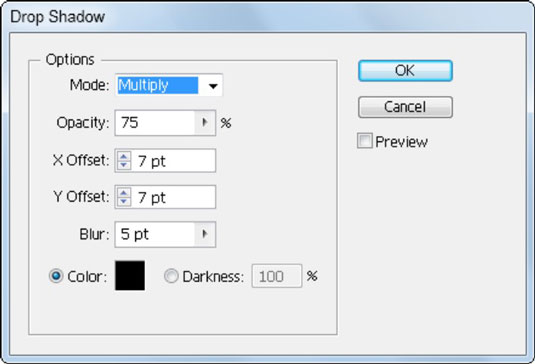
Dialogové okno Vržený stín poskytuje možnosti a náhled efektu.
Nyní vidíte vržený stín použitý při provádění změn.
V dialogovém okně vyberte z následujících možností:
Režim: Vyberte režim prolnutí z tohoto rozevíracího seznamu a zvolte, jak chcete, aby vybraný objekt interagoval s objekty pod ním. Výchozí hodnota je Násobit, což funguje dobře — efekt je podobný vybarvování pomocí magické značky.
Krytí: Zadejte hodnotu nebo pomocí rozevíracího seznamu určete, jak neprůhledný nebo průhledný má být vržený stín. Pokud je příliš silný, zvolte nižší množství.
Offset: Zadejte hodnotu, která určí, jak blízko je stín k objektu. Pokud pracujete s textem nebo drobnými kresbami, vypadají nejlépe menší hodnoty (a kratší stíny). Jinak může vržený stín vypadat jako jedna velká, nedefinovatelná koule.
X Offset posune stín zleva doprava a Y Offset jej posune nahoru nebo dolů. Můžete zadat záporná nebo kladná čísla.
Rozostření: Použijte Rozostřit k ovládání toho, jak neostré jsou okraje stínu. Nižší hodnota způsobí, že okraj stínu bude více definovaný.
Barva a tmavost: Vyberte přepínač Barva a vyberte vlastní barvu vrženého stínu. Chcete-li do vrženého stínu přidat více černé, vyberte přepínač Tmavost. Nula procent je nejnižší množství černé a 100 procent je nejvyšší.
Ve výchozím nastavení je barva stínu založena na barvě vašeho objektu, tak nějak — v tomto úkolu hraje roli také možnost Tma. Ve výchozím nastavení je stín tvořen barvou v objektu, pokud je plný. Vícebarevné předměty mají šedý stín.
Až budete hotovi, kliknutím na OK zavřete dialogové okno.
InDesign nabízí mnoho nástrojů pro efektivní manipulaci s textem a grafikou v rozvržení. Optimalizujte své návrhy s nejnovějšími technikami.
Ořezové cesty jsou silným nástrojem pro práci s obrazovými součástmi v aplikaci InDesign. Tento článek popisuje, jak efektivně vytvářet a používat ořezové cesty pro odstranění pozadí a úpravu obrázků.
Vytváření a používání ořezových cest v Adobe InDesign CS5 je užitečné pro blokování obrazových oblastí a obtékání textu. Naučte se užitečné tipy a triky, jak efektivně využít ořezové cesty.
Naučte se, jak efektivně exportovat JPEG a PNG soubory z Adobe InDesign CS6 pro tisk. Ideální pro online publikování a sdílení obrázků.
Naučte se, jak efektivně formátovat odstavce v Adobe Photoshopu CS6 pomocí funkce Panel Odstavec.
Objevte, jak efektivně používat perspektivní mřížku v Adobe Illustrator CS6 pro úspěšné ilustrace. Naučte se klíčové kroky a tipy pro tvorbu a úpravy.
Naučte se, jak efektivně upravit textové příběhy v Adobe InDesign CC pomocí vestavěného editoru příběhů a pokročilých funkcí.
Efektivní techniky pro práci s obrázky v Adobe XD, včetně úpravy velikosti, maskování, oříznutí, rotace a pokročilých úprav ve Photoshopu.
Naučte se, jak přidat <strong>průhlednost</strong> do přechodu ve Photoshopu CS6 a dosáhnout tak efektivního vzhledu pro své projekty.
Vytvářejte tvary, jako jsou obdélníky a elipsy, v dokumentu InDesign CS5 pomocí nástrojů tvarů. Získejte užitečné tipy pro optimalizaci vašeho designu.





